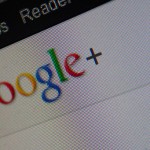Firefox 17: come integrare il social network di Facebook
Avrete sicuramente sentito parlare del nuovo Firefox che, finalmente, consente di aver il social network in blu sempre a portata di click. Stiamo parlando della versione numero 17 che, appunto, integra Facebook. Come si attiva questa funzione? Quando aggiornerete il browser, non noterete nessun cambiamento, ma con pochi semplici passaggi potrete renderlo social.
Facebook ha messo a disposizione una specifica pagina che vi permette di scoprire tutto quello che c’è da sapere su “Messenger per Firefox”. In pratica, l’ormai classica colonna del social network blu (contenente gli aggiornamenti e la chat) sarà fissa nella finestra del vostro browser, anche quando non vi troverete sulle pagine di Facebook.
Potrete rimanere in contatto con i vostri amici dello spazio virtuale, ricevere le notifiche, i messaggi e le richieste di amicizia. Per attivare “Messenger per Firefox”, non dovrete far altro che raggiungere la pagina dedicata e selezionare il bottone verde “Attiva”.
Nell’area destra del browser comparirà automaticamente la colonna di Facebook che vi inviterà ad effettuare l’accesso. Selezionate il bottone “Accedi”, inserite i vostri soliti dati (email e password) ed iniziate a “vivere” il social network direttamente dal vostro browser. Potrete navigare su qualsiasi sito web senza dovervi staccare dalle pagine bianche e blu.
Nell’angolo in alto a destra compariranno quattro icone: le notifiche, i messaggi privati, le richieste di amicizia e un tasto che vi permetterà di settare alcune opzioni. Tramite quest’ultima, avrete la possibilità di stabilire se visualizzare la barra laterale, se ricevere le notifiche del desktop e, infine, se rimuovere Messenger da Firefox.
Se volete solo disattivarlo, ci sarà bisogno di selezionare la voce “Strumenti” di Firefox ed eliminare la spunta su “Facebook Messenger per Firefox”.
[ Via | allfacebook ]